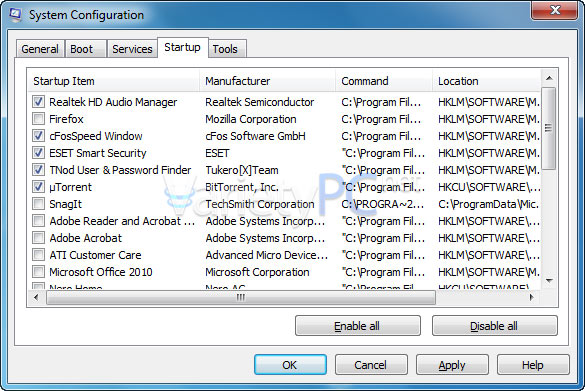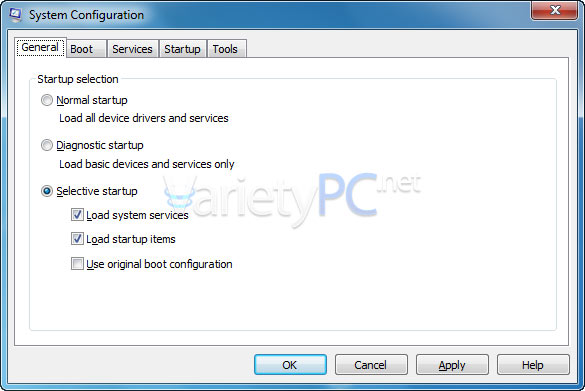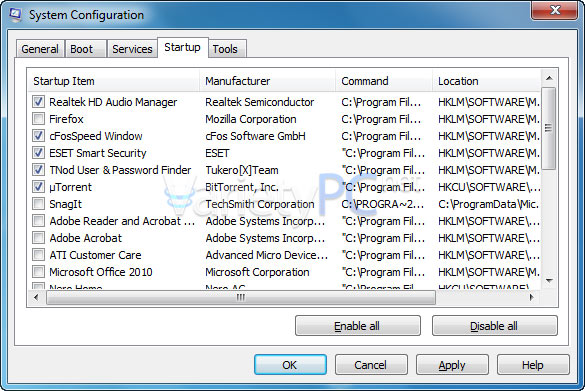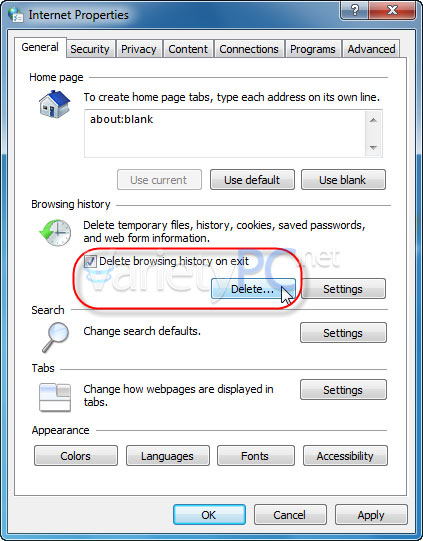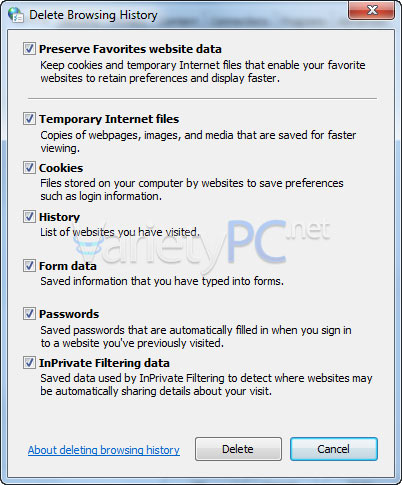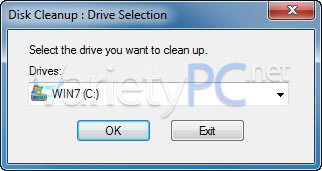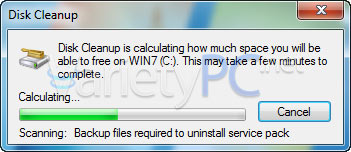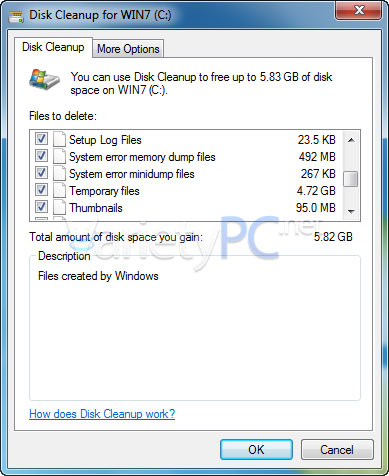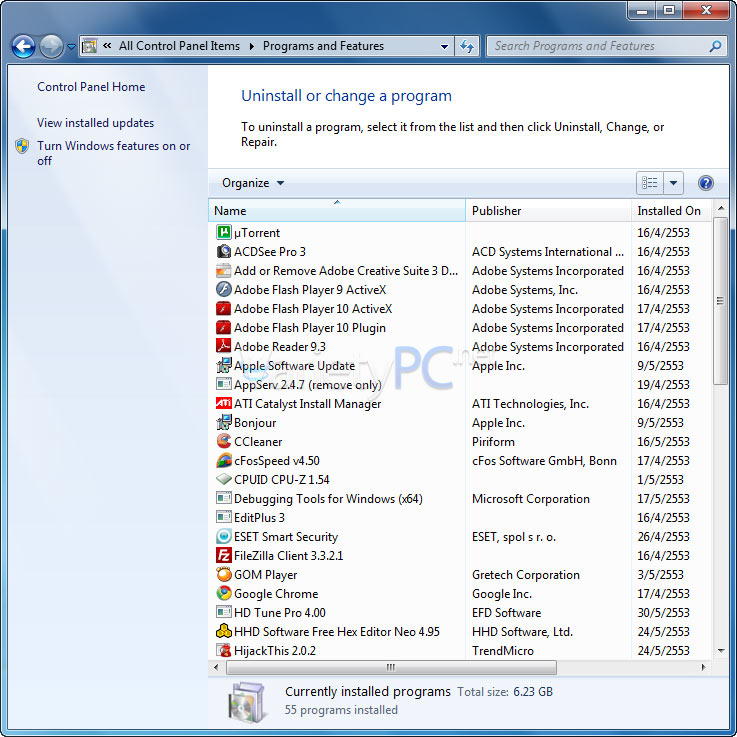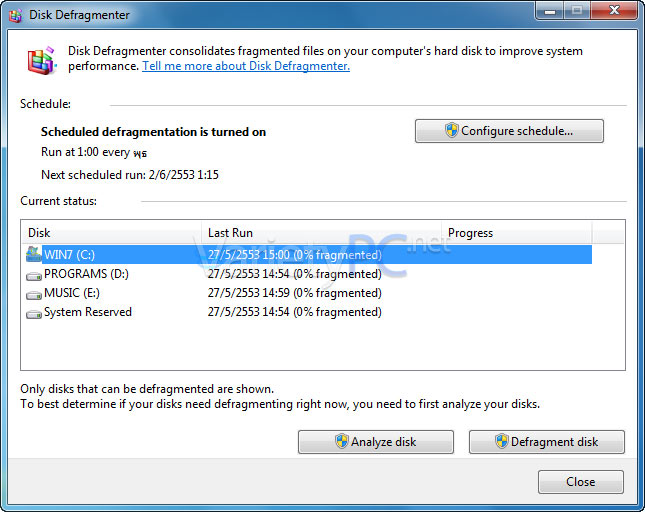การใช้งานเครื่องคอมพิวเตอร์ โดยเฉพาะกับ Windows 7 ในช่วงแรกๆกับการติดตั้ง Windows เสร็จใหม่ๆ เพื่อนๆรู้สึกไหมว่า เครื่องทำงานได้รวดเร็วดีจริงๆ แต่ทำไมใช้งานไปสักระยะ แล้วเครื่องกลับทำงานได้ช้าลงเรื่อยๆ ส่วนหนึ่งก็เป็นเพราะการติดตั้งโปรแกรมลงไปเยอะเกินความจำเป็นทั้งๆที่บาง โปรแกรมในแต่ละวัน เดือน ปี แทบจะไม่ได้เรียกขึ้นมาใช้งานเลยก็มี
เมื่อมีการติดตั้ง, เรียกใช้งานโปรแกรม หรือท่องไปยังหลากหลายเว็บบนโลกอินเตอร์เน็ต ก็จะมีไฟล์ขยะ ถูกเก็บสะสมไว้ในเครื่องของเรามากขึ้นเรื่อยๆ ทำให้พื้นที่ของวินโดวส์หรือไดรว์ C ลดน้อยลง
Note. วิธีนี้จริงๆไม่ได้เฉพาะเจาะจงกับ Windows 7 อย่างเดียว แต่สามารถใช้กับ Windows เวอร์ชันอื่นๆได้อีกด้วย
เรามาดูวิธีช่วยเพิ่มความเร็วกันครับ
1. การปรับแต่ง Startup ของระบบ
โดยสามารถเรียกเข้าใช้งานได้โดย คลิก Start -> Run (หรือจะใช้คีย์ลัดบนคีย์บอร์ด Windows + R ก็ได้) -> พิมพ์ MSCONFIG -> Enter
โดยเลือกให้มีเฉพาะ Startup บางตัวเท่านั้น ที่ต้องการให้เริ่มการทำงานไปพร้อมๆกับระบบ เพราะในขั้นตอนของการบูตระบบ หลายๆโปรแกรมที่ติดตั้งลงไปเยอะมากๆหลายโปรแกรมเราก็ไม่ได้เรียกใช้งานใน ทันที โปรแกรมเหล่านี้ก็จะเริ่มทำงานไปพร้อมๆกับระบบจะทำให้ Windows บูตเข้าใช้งานได้ช้าขึ้น
2. ลบไฟล์ขยะในโฟลเดอร์ Temporary Internet Files
เมื่อเราท่องโลกอินเตอร์เน็ตไปสักระยะหนึ่ง ไฟล์ขยะอย่างเช่น ไฟล์แฟลช, ภาพแบนเนอร์, ไฟล์ประกอบรูปต่างๆก็จะถูกเก็บไว้ในโฟลเดอร์ Temporary Internet Files เป็นหลักและจะมีมากขึ้นเรื่อยๆถ้าเราไม่ได้ตรวจเช็คและใช้งานเป็นเพียงอย่าง เดียว
โดยสามารถเรียกเข้าใช้งานได้โดยคลิก Start -> Control Panel -> Internet Options
ที่แท็บ General -> Browsing history ใส่เครื่องหมายถูกหน้าหัวข้อ Delete browsing history on exit แล้วคลิก Delete…
แล้วใส่เครื่องหมายถูกทุกหัวข้อ เพื่อลบขยะทั้งหมด หรือจะใส่ไว้เฉพาะบางหัวข้อที่ต้องการลบเฉพาะไฟล์ขยะก็ได้
3. ลบไฟล์ขยะในระบบ Windows ด้วย Disk Cleanup
เมื่อมีการเรียกใช้งานโปรแกรมต่างๆในระบบ Windows ไปสักระยะหนึ่ง ก็จะทำให้มีไฟล์ชั่วคราวที่ถูกเก็บในระบบ Windows ด้วยเช่นเดียวกัน ไม่ว่าจะเป็นโฟลเดอร์ Temporary files, Thumbnails, Recycle Bin, ฯลฯ เราสามารถไฟล์ขยะเหล่านี้ด้วยโปรแกรม Disk Cleanup
โดยคลิก Start > All Programs > Accessories > System Tools > Disk Cleanup หรือจะคลิก Start -> แล้วพิมพ์ Disk Cleanup ที่ช่อง Search Box ก็ได้
4. การติดตั้งโปรแกรมลงไปเยอะเกินความจำเป็นทั้งๆที่ บางโปรแกรมในแต่ละวัน เดือน ปี แทบจะไม่ได้เรียกขึ้นมาใช้งานเลยก็มี ดังนั้นโปรแกรมอะไรที่เก่าเกินไป หรือไม่ค่อยได้เรียกใช้งานก็ควรจะลบออก จะทำให้มีพื้นที่ว่างเพิ่มขึ้น โดยคลิก Start -> Control Panel -> Programs and Features -> แล้วเลือกลบโปรแกรมที่ไม่ค่อยได้เรียกใช้งาน
รวมทั้งการปิดหรือลบโปรแกรมบางตัวที่มีมากับระบบ Windows ผ่านหัวข้อ Turn Windows features on or off ก็ช่วยได้อีกเยอะครับ
ตัวอย่าง
-> วิธี ลบ, ปิด, ถอดถอน Windows Media Center หากไม่ได้ใช้งาน
-> ถอด IE8 ออกจากระบบ Windows 7 หากไม่ได้ใช้งาน
5. การจัดเรียงข้อมูลต่างๆในไดรว์ระบบ Windows ผ่านโปรแกรม Disk Defragmenter
เมื่อมีการลบไฟล์ขยะต่างๆในระบบออกไปเรียบร้อยแล้ว ก็ปิดท้ายด้วยการจัดเรียงข้อมูลให้เป็นระเบียบ เพื่อให้การเรียกใช้งานโปรแกรมต่างๆเป็นไปได้อย่างรวดเร็วขึ้น
โดยคลิก Start > All Programs > Accessories > System Tools > Disk Defragmenter
แล้วหลังจากนี้ การเรียกใช้งานโปรแกรมต่างๆในระบบ จะสามารถเรียกใช้งานได้อย่างรวดเร็วขึ้นอีกเยอะเลยครับ
อีกหนึ่งวิธี